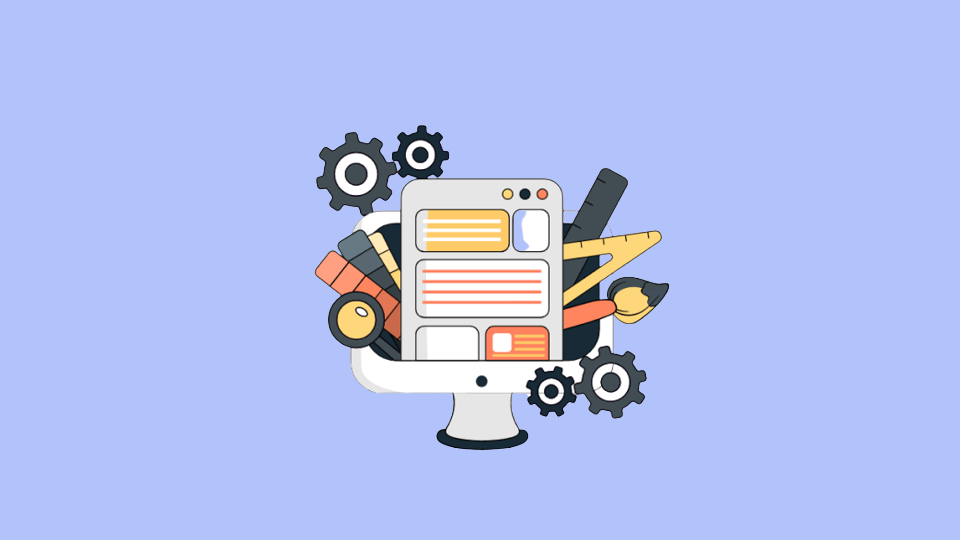Inhalt
Was ist Zwei-Faktor-Authentifizierung (2FA)?
Zwei-Faktor-Authentifizierung (engl. Two-Factor-Authentication) oder einfach nur 2FA genannt, ist ein zusätzlicher Login Schutz der mittlerweile in vielen Bereichen eingesetzt wird, um die Sicherheit eines Systems zu erhöhen. Die Authentifizierung basiert auf einer Remote-System-Authentifizierung. Das bedeutet, für die Anmeldung in ein System benötigt man nicht nur ein Passwort, sondern zusätzlich etwas, was nur du in Besitz haben kannst. Darum auch der Begriff „Zwei-Faktor“. Typischerweise handelt es sich beim zweiten Faktor um dein eigenes Mobiltelefon bzw. Smartphone.
2FA mit dem Plugin Wordfence in WordPress
In einem WordPress System nutzen wir in der Regel für die Einrichtung der Zwei-Faktor-Authentifizierung das sehr bekannte Plugin Wordfence. Wie ihr die 2FA für eure Website einrichtet, erfahrt ihr in den folgenden und einfachen Schritten. Zusätzlich sollen dir ein paar Screenshots die Einrichtung erleichtern. Du kannst die Bilder einfach anklicken, um sie zusätzlich noch zu vergrößern.
Authenticator App
Für die Zwei-Faktor-Authentifizierung mit Wordfence wird eine Authenticator App benötigt. Viele solcher Apps gibt es mittlerweile für iOS und Android, aber auch für andere Plattformen. Drei solcher Apps möchte ich dir hier als Beispiel nennen:
- Google Authenticator
- Microsoft Authenticator
- TOTP Authenticator – Fast 2FA
Dabei sind alle Apps in der Regel kostenfrei und ohne größeren Aufwand eingerichtet und benutzbar. Darüber hinaus gibt es noch viele weitere Anbieter solcher Apps. Jede App die das sogenannte ‚time-based One-Time Password‘ (TOTP) unterstützt kann hierfür genutzt werden. Suche dir eine passende App und installiere diese auf deinem Smartphone oder auch Tablet.
Einrichten der Zwei-Faktor-Authentifizierung
Du solltest im WordPress Backend einen Menü Punkt des Wordfence Plugins namens ‚Login Securtiy sehen. Klicke darauf und du kommst direkt auf die Webseite, um die 2FA einzurichten. Nun benötigst du nur noch dein Smartphone bzw. deine App um den QR-Code zu scannen, den du auf der Webseite sehen solltest. Anschließend sollte deine App einen Code erzeugen der sich nach einigen Sekunden immer wieder erneuert. Die Einrichtung ist damit schon fast abgeschlossen.
Du kannst dir über einen Download Button noch Wiederherstellungs-Codes herunterladen die du benötigst, falls du keinen Zugriff mehr auf dein Smartphone oder deine App haben solltest. Nun musst du die 2FA nur noch aktivieren, indem du einen aktuellen Code in das entsprechende Feld auf der Webseite einträgst und anschließend auf ‚Activate‘ klickst. Sollte noch eine Meldung erscheinen, die dich auf die Wiederherstellungs-Codes hinweist, kannst du die Meldung mit ‚Skip‘ überspringen oder die Codes hier nochmal downloaden. Und damit haben wir schon alles eingerichtet!
WordPress Login mit Zwei-Faktor-Authentifizierung
Wenn du die Zwei-Faktor-Authentifizierung eingerichtet hast und dich nun auf deiner WordPress Website einloggen möchtest, gehst du genau so vor wie bisher und trägst dein Benutzername oder E-Mail Adresse sowie dein Passwort in das Anmeldefeld ein. Wenn du dich nun einloggen möchtest erscheint mithilfe von Wordfence ein zusätzliches Eingabefeld, in das du einen aktuellen Code aus der Authenticator App eingeben musst. Du hast hier – je nach Wordfence Einstellungen – die Möglichkeit, deine Eingabe 30 Tage lang zu speichern, damit du nicht jedes Mal beim Login erneut dein Smartphone bei dir haben musst. Nach erneutem bestätigen sollte die Anmeldung erfolgreich sein.
Deaktivieren der Zwei-Faktor-Authentifizierung
Über Wordfence kannst du die Zwei-Faktor-Authentifizierung auch wieder deaktivieren. Wenn du das tun möchtest, kannst du das ganz einfach auf der entsprechenden Webseite in dem du auf ‚Deactivate‘ klickst. Hier kannst du dir auch erneut Wiederherstellungs-Codes generieren lassen.
Wenn du dir das Ganze einmal anschauen möchtest, dann können wir dir unser Video How To: 2FA mit Wordfence in WordPress einstellen empfehlen.
Solltest du beim Einrichten Probleme haben, schreib uns doch gerne eine kurze Email und wir helfen dir dabei deine 2FA einzurichten. Noch schneller erreichst du uns direkt über Facebook oder Instagram.